【Premiere Pro】テロップに絵文字を入れる方法

**********

エンタメ系の動画などで良くこのような絵文字のテロップを見かけます
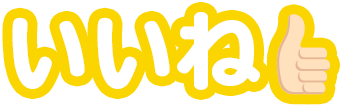

このような絵文字をテロップに入れたいです

今回はフォトショップを使った方法をご紹介します
フォトショップで絵文字テロップを入れる方法
まずフォトショップを立ち上げましょう。
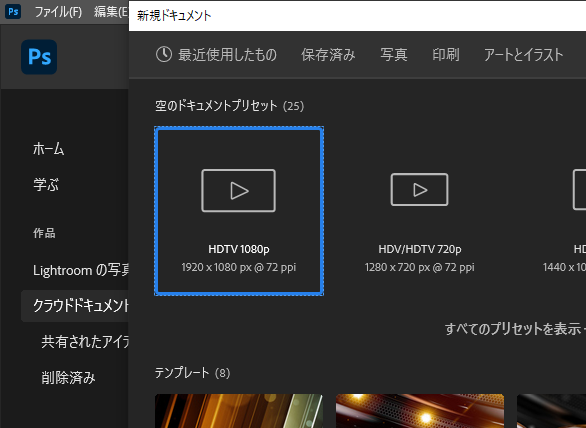
新規作成からフィルムとビデオ。
1920×1080PXを選択します。
ツールパネルから
横書き文字ツールを選択します。
テロップに入れる文字を入力します。
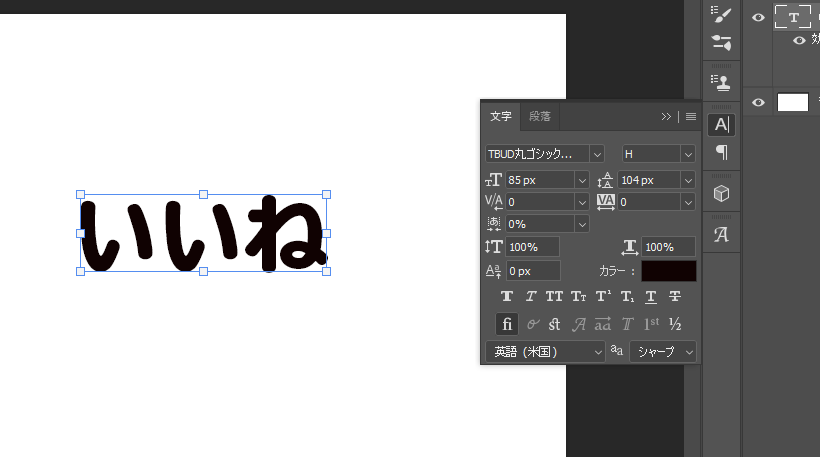
大きさは85から100くらいがテロップとしては丁度良いかなと思います。
フォントはお好きなもので良いですが、テロップにするなら、ゴシック系がおすすめです。
次に文字パネルから絵文字を選択します。
文字パネルが出ていない方は、ウィンドウから文字を選択して、文字パネルを出します。
「Emoji One」を選択するとこのように沢山の絵文字があるので、お好きなものをダブルクリックします。
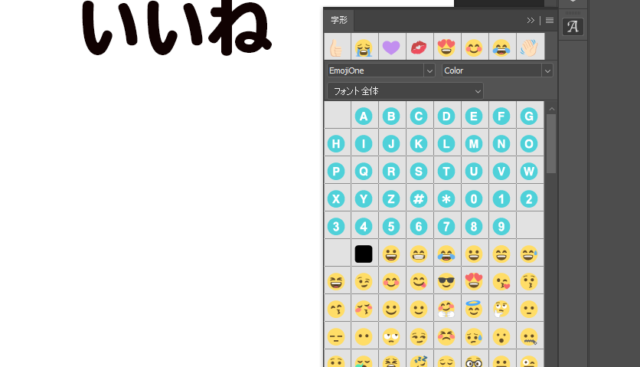
すると入力されました。
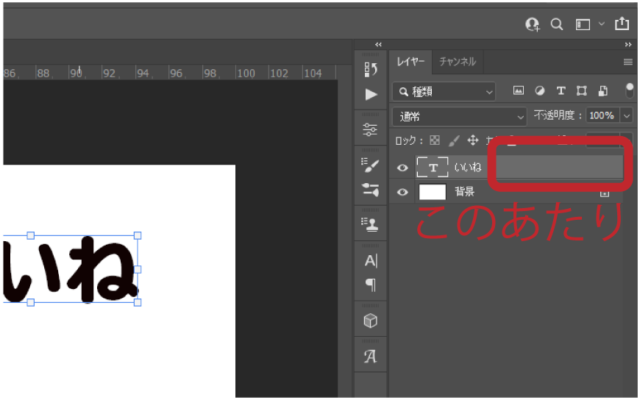
次にレイヤーパネルの文字のレイヤーのこのあたりをダブルクリックします。
レイヤースタイルパネルが現れるので、
境界線をつけます。
いつも使っている、決まった色がある場合は
プレミアプロからカラーコードをコピーします。
フォトショップに戻ってきて貼り付けます。
サイズもいつも使っているサイズがあれば揃えます。
今回は10ピクセルにします。
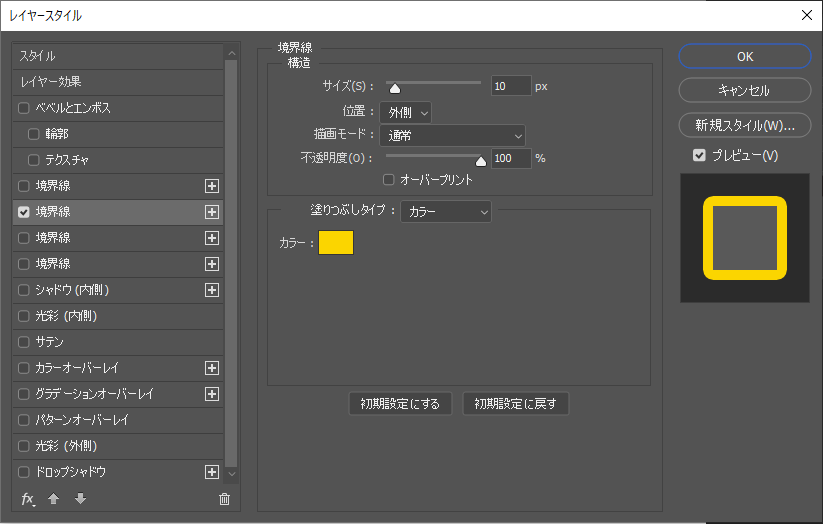
文字色をお好きな色に変更します。
今回は白にします。
先程のレイヤースタイルパネルに、
カラーオーバーレイがあります。
ここでも文字の色は変えられますが、

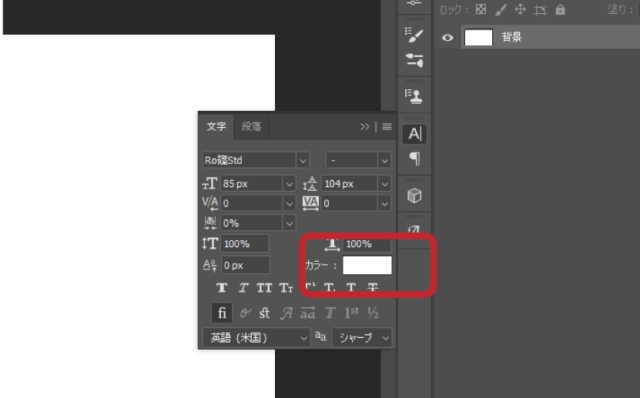
カラーオーバーレイで文字の色を変えると、絵文字まで同じ色が付いてしまうので、文字の色を変える時はここから変えるようにしてください。
文字の色を変更できたら
Ctrl+Cでコピーします。
ファイルから新規作成。
クリップボードというのが選択されているので、そのまま作成。
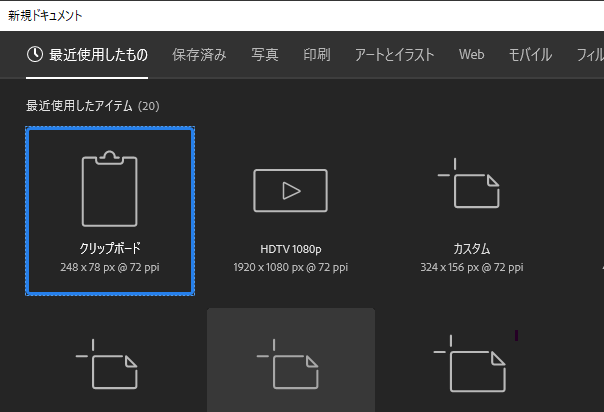
すると文字の大きさピッタリのキャンバスができていますので、
Ctrl+Vで貼り付けます。
レイヤーパネルを出します。

背景はいらないので、鍵をクリックしてはずし、背景のレイヤーをゴミ箱にドラッグします。
ファイルから書き出し。
PNGとしてクイック書き出しを選択します。
保存する場所を選んで保存します。
プレミアプロに戻りましょう。
先程保存したフォルダーから、テロップをドラッグアンド、ドロップで、
タイムラインに乗せます。
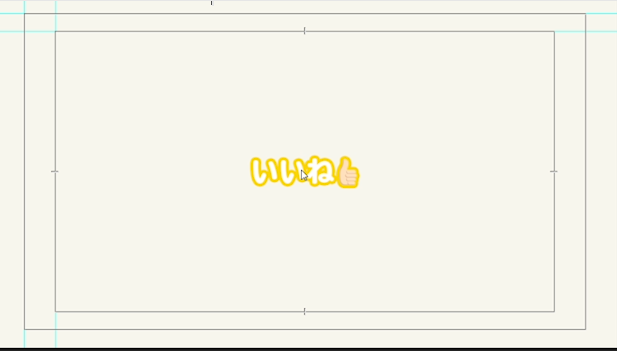
このように絵文字テロップができました。
あとは、位置を調節して完成です。
フォトショップなので境界線にグラデーションを付けることもできます。
塗りのタイプをグラデーションにして、
グラデーションをクリックすると、
このようなパネルが出ますので、
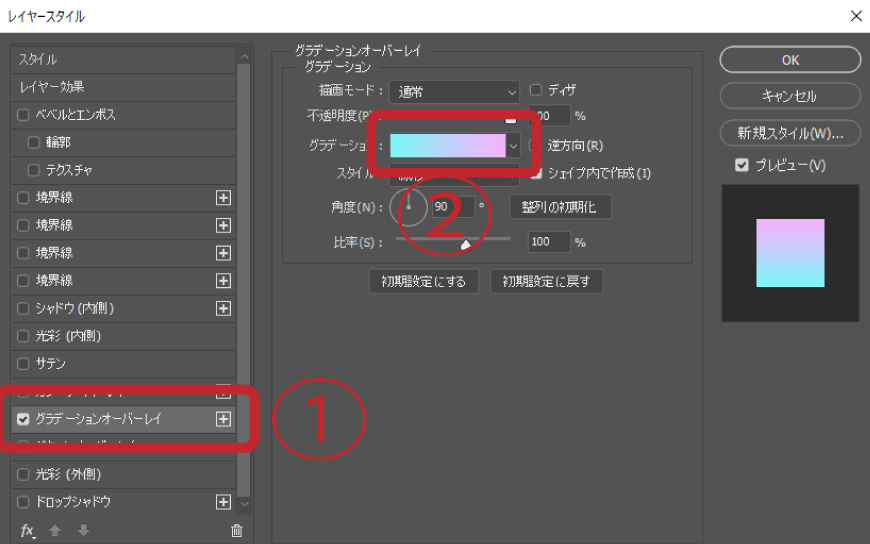
この家のようなマークをダブルクリックします。
お好きな色にしましょう。
反対側もダブルクリックして色を変更します。
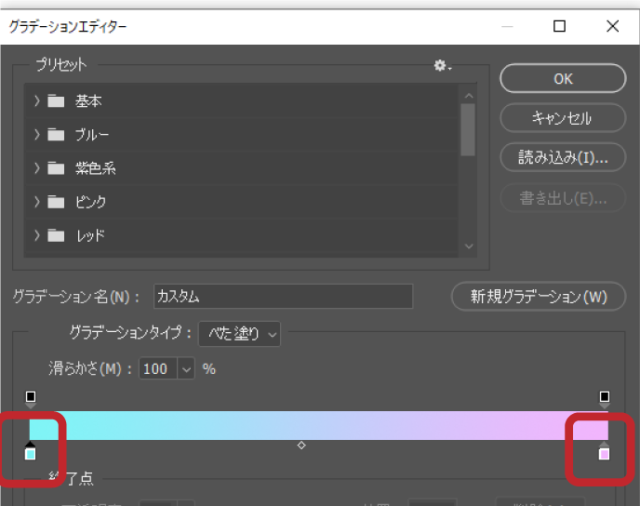
いかがでしたか?
このように、ちょっといつもと違うテロップを付けたいときに、
この方法で変化を付けています。
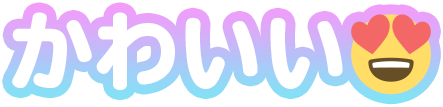
本当は、もう少し簡単に絵文字を入れられて、
効率良くテロップ入力をしたいと思っています。
もし、もっと良い方法があるよというかたは、
是非教えてくださると嬉しいです。












